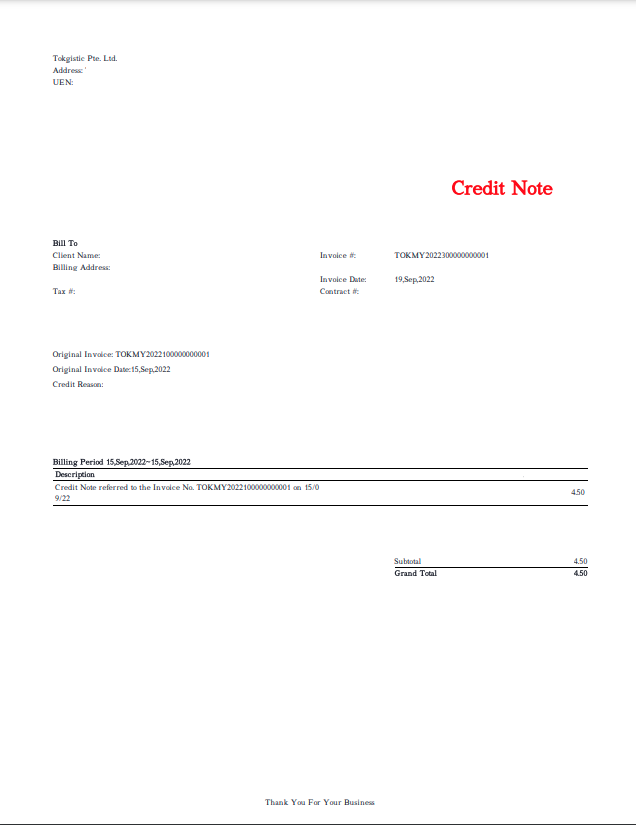Kiểm Tra Hóa Đơn Thuế
04/01/2024
Bài viết này hướng dẫn cách kiểm tra hóa đơn thuế và các thông tin chi tiết của hóa đơn trong Trung tâm nhà bán hàng.

Giới thiệu
Tại Trung tâm hóa đơn trong Trung tâm nhà bán hàng TikTok Shop, nhà bán hàng có thể:
Nhà bán hàng có thể thấy các khoản phí sau trên hóa đơn trong Trung tâm nhà bán hàng.
- Xuất và tải xuống các hóa đơn do nền tảng phát hành ở định dạng PDF.
- Xuất và tải xuống chi tiết giải trình hóa đơn dưới dạng tập tin Excel. Các tập tin này trình bày phân tích theo từng đơn hàng cùng với các khoản phí được tính tương ứng cho từng đơn.
- Phí dịch vụ của nền tảng - xuất bởi TikTok Pte. Ltd.
- Phí kho vận - xuất bởi Tokgistic Pte. Ltd.
- Phí dịch vụ quảng bá - xuất bởi Nhà sáng tạo tiếp thị liên kết tương ứng

Làm thế nào để truy cập hóa đơn?
Vào Tài chính > Trung tâm hóa đơn. Tại đây, nhà bán hàng có thể tải xuống hóa đơn hoặc xuất chi tiết hóa đơn.
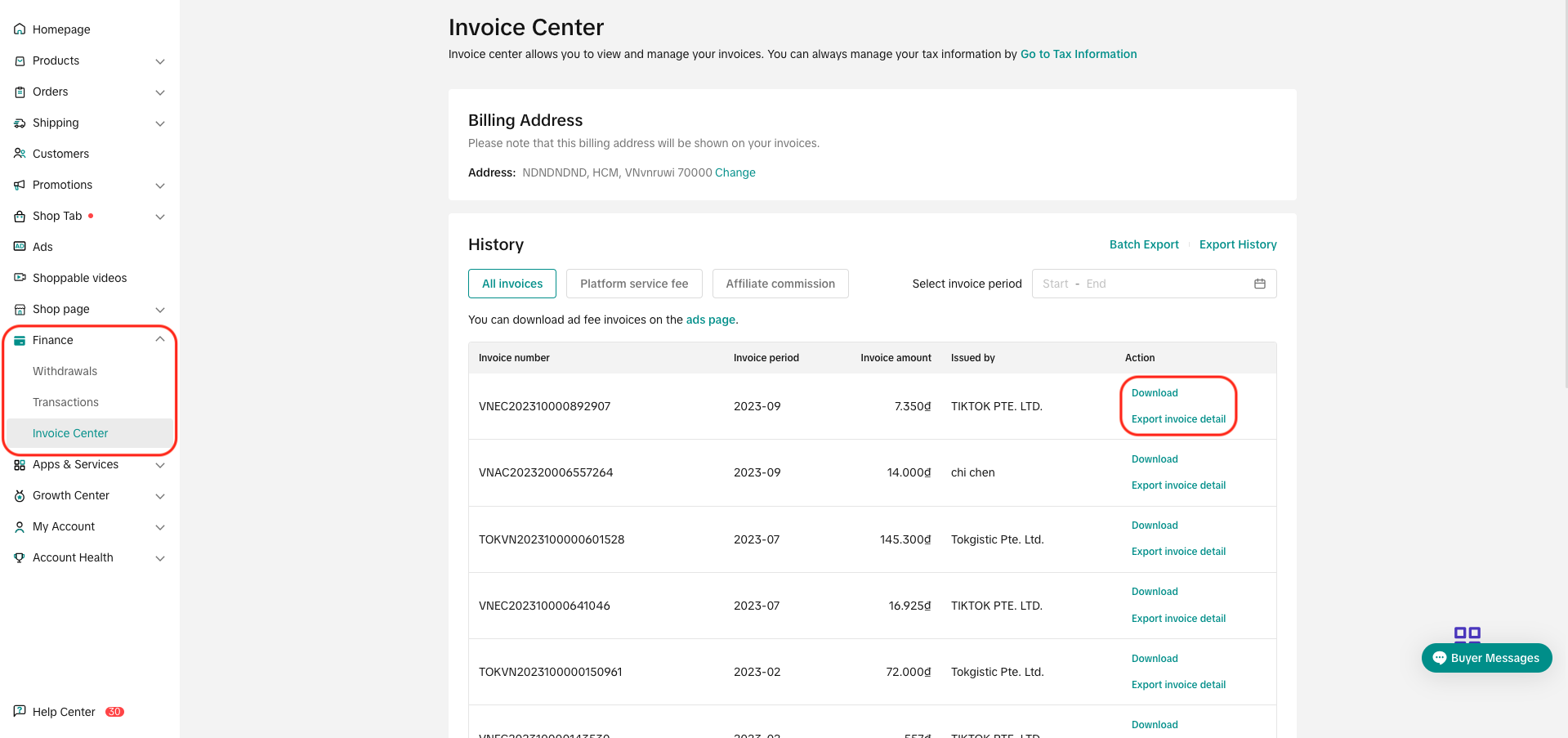
Hoá đơn
Nhấp vào “Tải xuống” để tải hóa đơn dưới dạng tập tin PDF.
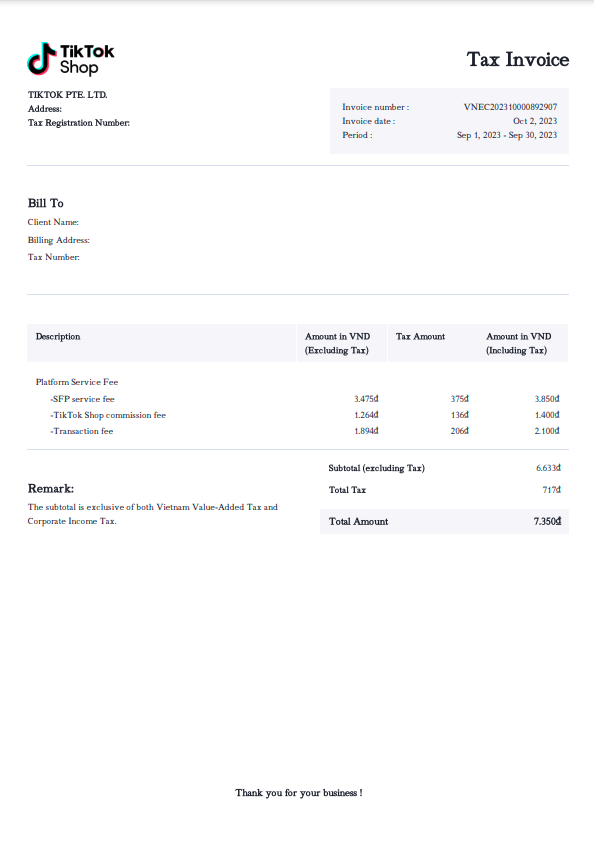
Chi tiết giải trình hóa đơn
- Xuất chi tiết giải trình hóa đơn:
- Nhấp vào “Xuất chi tiết hóa đơn” để xuất và tải xuống chi tiết giải trình hóa đơn dưới dạng tập tin Excel.
- Sau khi quy trình xuất hoàn tất, nhà bán hàng có thể tìm thấy tập tin trong phần “Lịch sử xuất”. Các tập tin chưa tải xuống sẽ có dấu chấm màu đỏ bên cạnh nút “Tải xuống”.
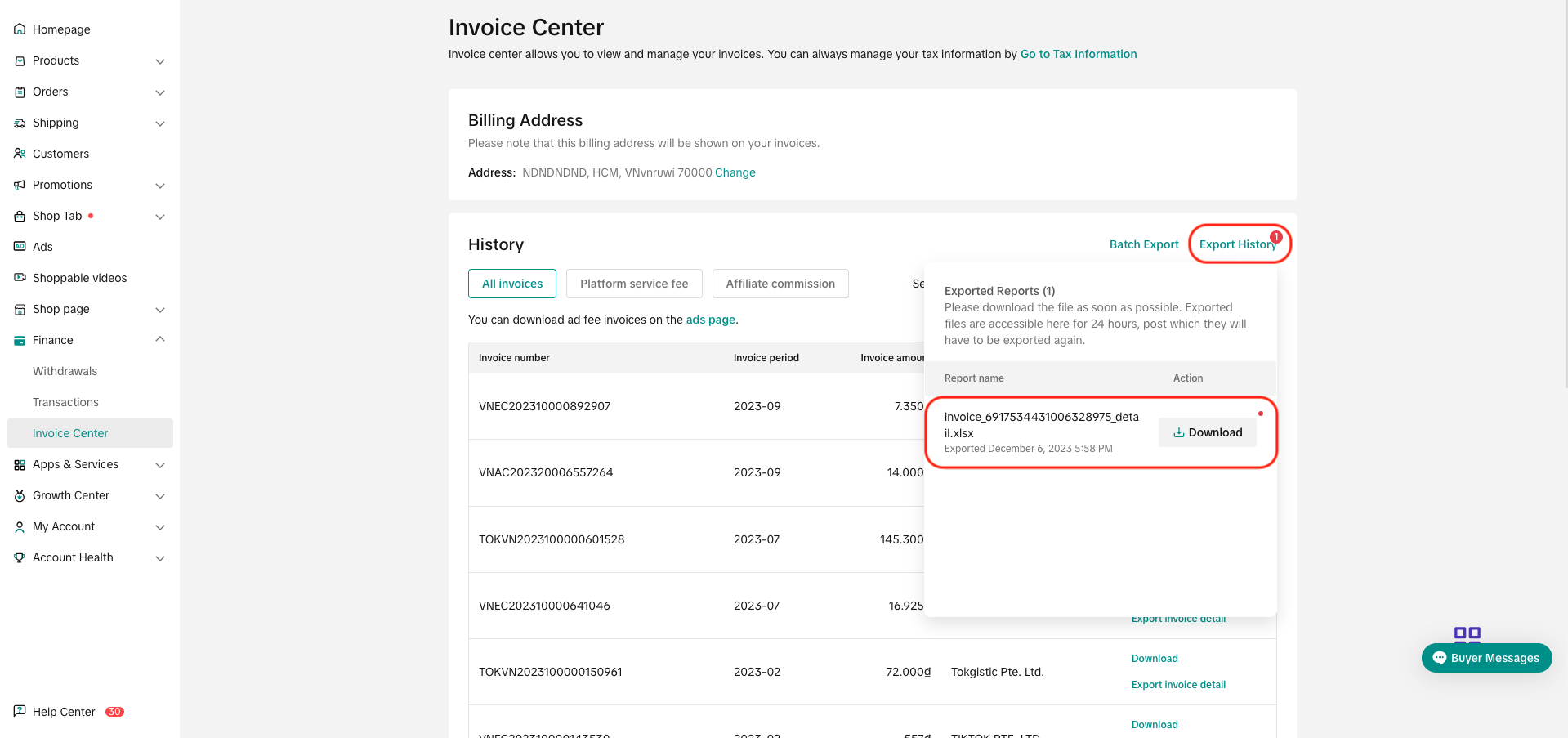
- Nhà bán hàng cũng có thể xuất hàng loạt chi tiết trong một khoảng thời gian bằng cách nhấp vào “Xuất hàng loạt”, điền loại và kỳ hóa đơn, sau đó tiến hành xuất. Sau khi quy trình xuất hoàn tất, nhà bán hàng có thể tìm thấy tập tin trong “Lịch sử xuất”
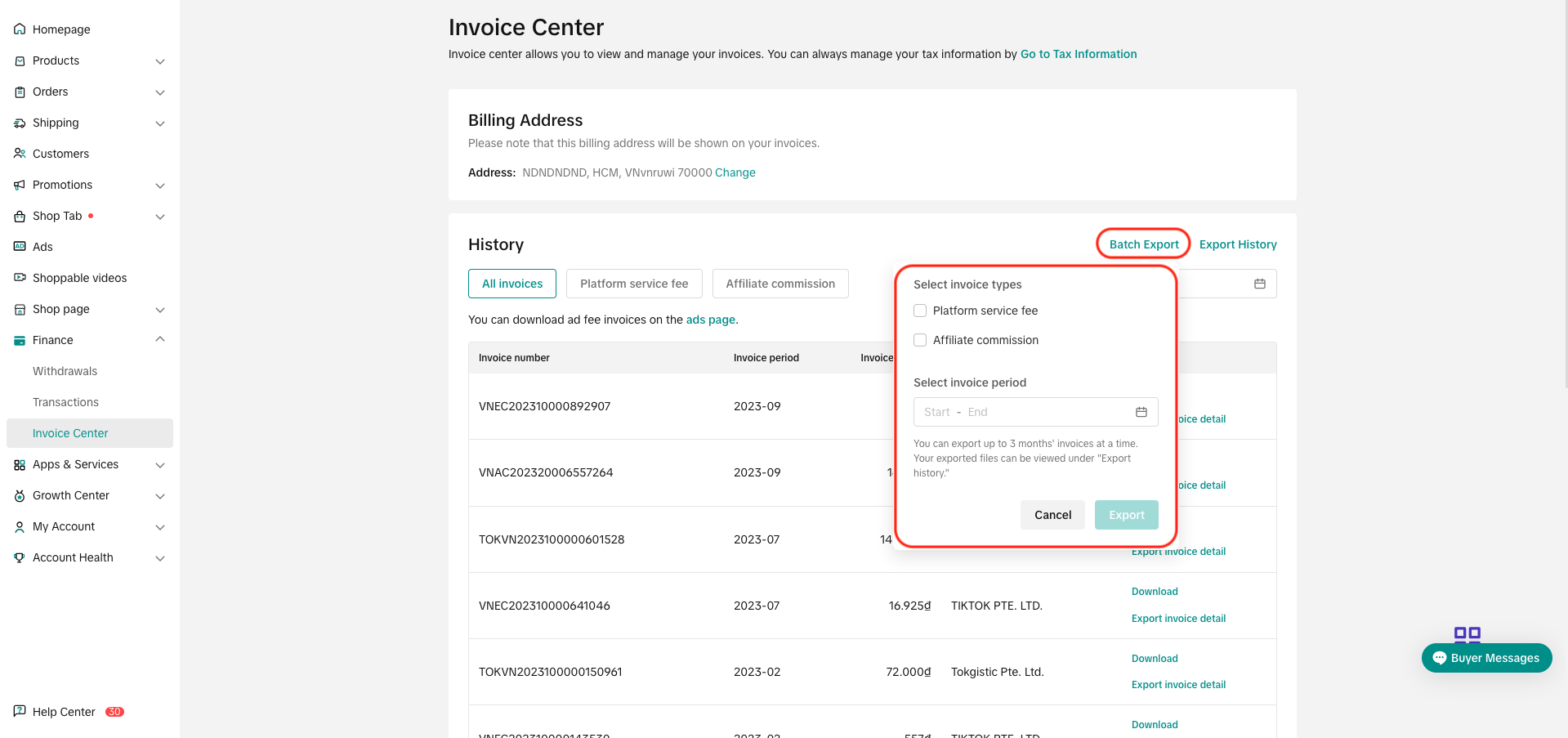
- Mẫu tập tin Excel xuất ra:

- Thông tin trong tập tin Excel:
| Tiêu đề cột | Giải thích |
| Số hóa đơn | Số hóa đơn xuất hiện trên hóa đơn và trong Trung tâm nhà bán hàng |
| ID đơn hàng | ID của đơn hàng tương ứng |
| Mô tả hóa đơn | Nhóm chi phí bị tính thuế |
| Loại chi phí | Loại chi phí bị tính thuế |
| Số tiền hóa đơn | Số tiền ghi trên hóa đơn |
| Thuế suất | Thuế suất hiện hành (tính đến ngày lập hoá đơn) |
| Số tiền thuế | Số tiền thuế (= Số tiền hóa đơn x Thuế suất) |
| Số tiền ròng (trước thuế) | Số tiền sau thuế (= Số tiền hóa đơn - Số tiền thuế) |
| Tiền tệ | Đơn vị tiền tệ ghi trên hóa đơn |
*Nhà bán hàng có thể bỏ qua ID hóa đơn và loại thuế.

Câu hỏi thường gặp
- Điền Thông tin thuế như thế nào để tạo hóa đơn hoàn chỉnh?
- Vào Tài chính > Trung tâm hóa đơn, nhấp vào “Truy cập thông tin thuế”, sau đó nhấp vào “cập nhật” và làm theo các bước trên màn hình.
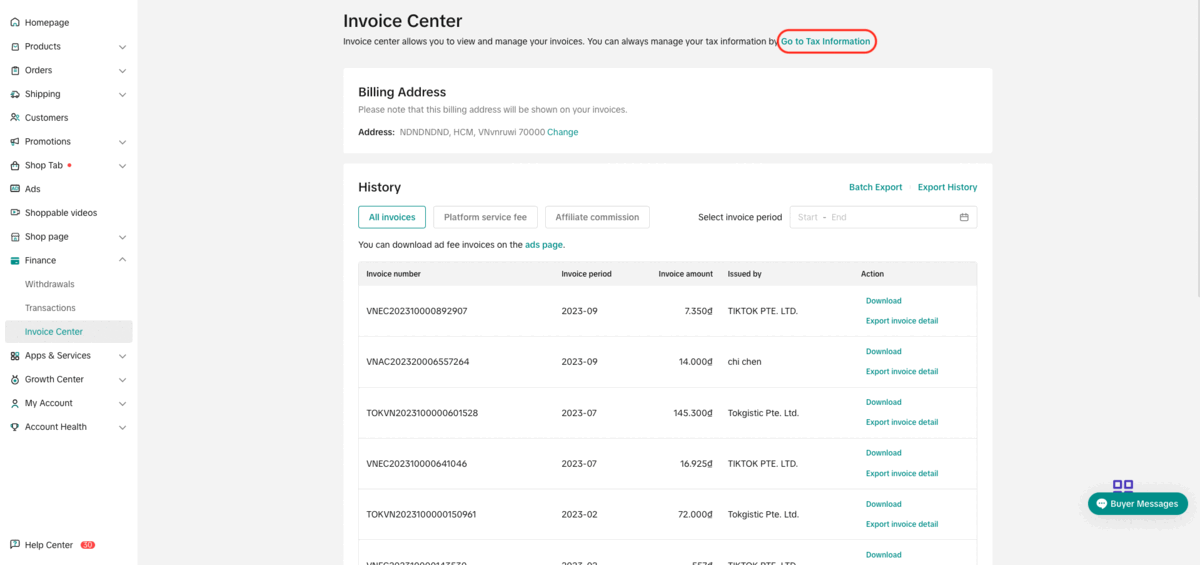
- Nhà bán hàng có thể thấy những loại phí nào trong tập tin Excel chi tiết hóa đơn?
| Mô tả hóa đơn | Loại chi phí |
| Phí dịch vụ của nền tảng |
|
| Phí kho vận |
|
| Phí dịch vụ quảng bá |
|
- Lưu ý khác
- Hóa đơn được tải lên hệ thống vào ngày 7 của tháng tiếp theo.
- Nếu thiếu thông tin thuế, nhà bán hàng có thể thêm thông tin thuế của mình và hóa đơn sẽ có sẵn để tải xuống
- Đối với loại hóa đơn Hoá đơn điều chỉnh giảm, nhà bán hàng sẽ không thể xuất và tải xuống tập tin Excel chứa chi tiết giải trình.

- Ví dụ về Hoá đơn điều chỉnh giảm: